Egal, ob es sich um qualitativ hochwertige Videos direkt von Ihrem iPhone oder Aufnahmen von Ihrer Digitalkamera handelt, es besteht die Möglichkeit, dass Sie. MOV-Dateien verwenden. Aber das Erfassen des Moments ist nur die Hälfte des Kampfes-jetzt müssen Sie es bearbeiten!
Die richtige Software zu finden kann eine Herausforderung sein; Deshalb setzen wir das BesteSoftware zum Bearbeiten von MOV-Dateien, einschließlich einiger Edelsteine wie kostenloser Online-MOV-Editor und praktischer MOV-Video-Editor-Tool Android- und iOS-Nutzer. Ob Sie ein Anfänger mit einem begrenzten Budget oder ein Schöpfer sind, der bereit ist, in Ihr Handwerk zu investieren, Sie finden hier das perfekte Match!

Preferred: Die besten MOV-Editoren auf einen Blick
Bevor wir uns in die Details jedes Werkzeugs eintauchenMOV-Videos bearbeiten, Hier ist eine kurze Tabelle, die Ihnen hilft, das Gesamtbild zu verstehen. Diese Übersicht ermöglicht es Ihnen, Seite an Seite zu sehen Der beste MOV-Editor, damit Sie einen auswählen können, der zu Ihrer Plattform und Ihrem Budget passt.
| Kategorien | MOV-Editor | Kompatibilität | Preis |
| Bestes Gesamtbild | Wondershare Filmora | Windows, Mac, Android, iOS | Kostenlose Testversion und kostenpflichtige Version ($9.99/Monat) |
| Am besten für Windows | Microsoft Clipchamp, VSDC | Windows 10/11 | Kostenlos |
| Am besten für Mac | iMovie, Adobe Premiere Pro | macOS 14.6/12 | Kostenlos/kostenpflichtig ($22.99/Monat) |
| Am besten für Android und iOS | Filmora, VN | Android 7.0 und höher und iOS 13/15 | Kostenlos (kostenpflichtige Option optional) |
| Bester Online-Redakteur | Media.io, Canva | Web-basiert | Kostenlos (optional Professional Edition) |
Teil 1. Die besten kostenlosen und kostenpflichtigen MOV-Editoren für jedes Gerät
Jetzt ist es an der Zeit, genauer hinzusehen und jedes einzelne zu zerlegenMOV-EditorIm Detail. Wir haben die besten Editoren zum Bearbeiten von Dateien MOV für alle Arten von Geräten zusammengestellt, einschließlich PC-, mobiler und browserbasierter Tools. Um die Dinge einfach zu machen, haben wir sie in Abschnitte organisiert, damit Sie direkt zu Optionen gehen können, die zu der Art und wo Sie bearbeiten.
Bester insgesamt MOV-Editor: Wondershare Filmora
Wenn es ummov-Bearbeitungssoftware, Wondershare FilmoraHeben Sie sich hervor und werden Sie der BesteVideo-Editor für mov-DateienUmfassend. Es ist ein All-in-One-Tool, das die Bearbeitung einfach macht, ohne Ecken in der Funktion zu schneiden. Vom schnellen Polieren von Social-Media-Beiträgen bis zum Erstellen professioneller Videos arbeitet Filmora reibungslos mit mov-Dateien und bietet Ihnen alles, was Sie benötigen, um Inhalte zu verbessern.

Herausragende Merkmale:
- KI-Smart-KurzfilmAutomatisches Trimmen und Hervorheben kritischer Momente.
- KI-Video-RauschunterdrückerSäubern Sie laute Aufnahmen sofort.
- AI-PaletteUm den perfekten Ton und die perfekte Atmosphäre zu setzen.
- Automatische KI-RekonstruktionPassen Sie Ihr Video zu jeder Bildschirmgröße.
- KI intelligente MaskeIsolieren Sie Objekte mit nur einem Klick.
- KI-UntertitelUndVideoübersetzungSchnelle und präzise Untertitel.
Beste Anwendungsfälle:Ideal für alles, von der einfachen Bearbeitung und Social-Media-Clips bis hin zu umfassenden Geschäfts- oder Geschäftsvideos.
Kostenloser MOV-Editor für Windows
Wenn Sie ein Windows-Gerät verwenden und benötigenMOV-Datei bearbeiten, es gibt einige zuverlässige Optionen, mit denen Sie MOV-Dateien kostenlos bearbeiten können. Sie sind:
1. Microsoft Clipchamp
Eine der bevorzugten Antworten für jeden, der versucht, MOV-Dateien unter Windows 10 zu bearbeiten, ist Microsoft Clipchamp. Dieser Windows MOV Editor ist vollständig kompatibel mit Windows 10 und 11 und bietet eine saubere, moderne Benutzeroberfläche und viele Funktionen, alles kostenlos. Dies ist eine aktualisierte und leistungsfähigere Version des alten Windows Movie Maker.
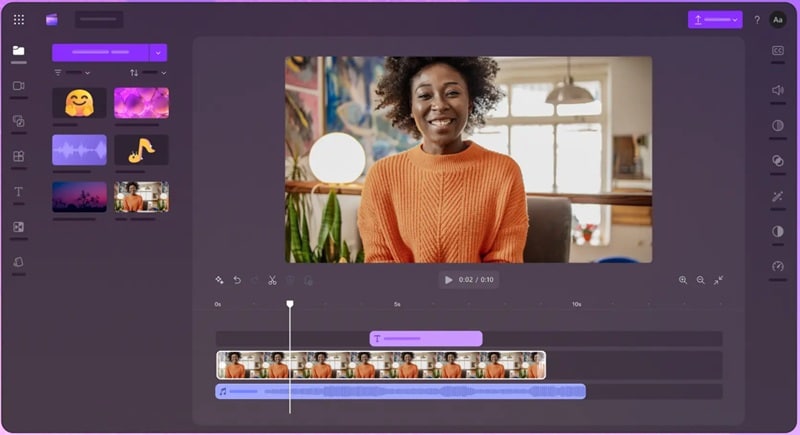
Herausragende Merkmale:
- Fertige Video-Vorlagen zur schnellen Bearbeitung.
- Bildschirmrekorder und Webcam integriert.
- Eine Vielzahl von lizenzfreien Stock Videos, Bildern und Musik.
- Tools mit künstlicher Intelligenz, einschließlich Stummunterdrückung, Voice-Over-Generator und Untertitel-Generator.
Beste Anwendungsfälle:Ideal zum Trimmen von Clips, Hinzufügen von Untertiteln und Erstellen von Social-Media-Inhalten.
2. VSDC Kostenloser Video-Editor
Wie der Name schon sagt, ist VSDC einMOV Video Editor kostenlosVerwenden Sie unter Windows. Es läuft reibungslos selbst auf älteren Systemen, einschließlich Windows 7, wodurch es ein wichtiger Funktionsumfang für jeden, der suchtKostenloser MOV-Editor für Windows 10Auf den ersten Blick mag es einfach erscheinen, aber VSDC enthält einige großartige Funktionen unter der Motorhaube.

Herausragende Merkmale:
- Multikamera-Bearbeitung kann zwischen verschiedenen Kamerawinkeln synchronisiert und umgeschaltet werden.
- Eingebaute Texteffekte, um animierte Titel und Beschreibungen zu erstellen.
- Passen Sie das Maskenwerkzeug an, um Teile Ihres Videos zu verwischen, auszublenden oder hervorzuheben.
- Bewegungsverfolgung, bewegte Objekte einfach zu verfolgen.
Beste Anwendungsfälle:Ideal für fortgeschrittene Projekte mit Multi-Winkel-Bearbeitung und kreativen Masken.
Kostenlose und kostenpflichtige MOV-Editoren für macOS
Für Mac-Benutzer, keine Sorge, wir werden Sie nicht vergessen. Tatsächlich, wenn Sie einen Mac verwenden und benötigenKostenloser MOV-EditorDu hast Glück. Egal, ob Sie eine völlig kostenlose Option oder etwas mit zusätzlichen Funktionen in der kostenpflichtigen Version suchen, wir haben eine solide Auswahl.
1. iMovie
Eine der einfachsten Möglichkeiten für Mac-BenutzerMOV-Dateien kostenlos bearbeitenMit iMovie. Wie Clipchamp für macOS; Einfach, sauber und ideal für grundlegende Videoprojekte. Wenn Sie nur Clips schneiden, Musik hinzufügen oder soziale Videos machen, kann iMovie die Arbeit erledigen, ohne die Dinge zu erschweren.
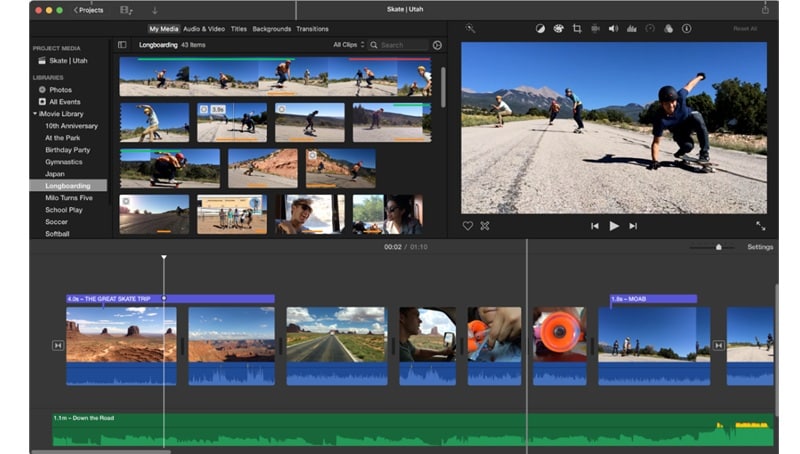
Herausragende Merkmale:
- Exportieren Sie maßgeschneiderte Videos für Plattformen wie Instagram und YouTube.
- Split-Screen-Effekt für nebeneinander aufgenommene Aufnahmen.
- Ein grundlegendes Farbgrade-Werkzeug zum Anpassen von Farbton und Helligkeit.
- Verwenden Sie die integrierten Vorlagen, um Überschriften und Texte
Beste Anwendungsfälle:Empfohlen für Freizeitprojekte, Schulaufgaben und schnelle Social-Media-Videos.
Preise:Kostenlos.
2. Adobe Premiere Pro
Adobe Premiere Pro ist die erste Wahl, wenn Sie möchtenMOV-Datei bearbeitenAuf dem Mac. Es ist einer der vertrauenswürdigsten Namen in der mov-Bearbeitungssoftware und wird von Content-Erstellern, Filmemachern und Profis auf der ganzen Welt verwendet. Obwohl es nicht kostenlos ist, machen die Funktionen und Flexibilität, die Sie erhalten, es zu einer klugen Investition für ernsthafte Videoarbeit.
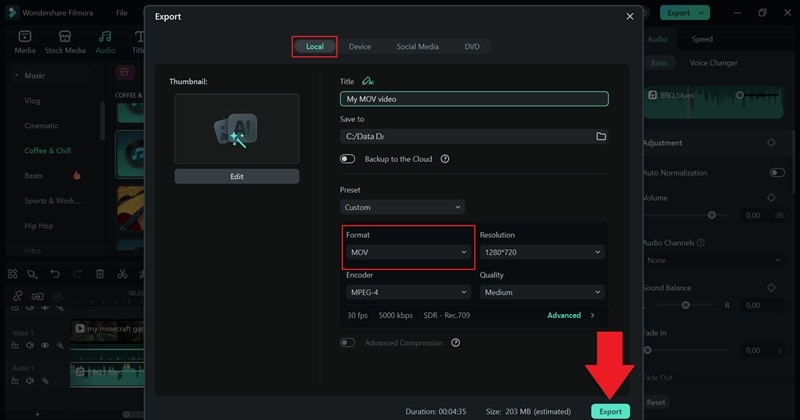
Herausragende Merkmale:
- Synchronisieren und spielen Sie Clips von mehreren Kameras gleichzeitig ab.
- Ersetzen Sie den grünen Bildschirmhintergrund mit erweiterten Keying-Tools.
- Verwenden Sie KI Color Matching, um Farben über die Aufnahmen hinweg abzustimmen.
- Zugriff auf mehr als 75.000 Premium-Adobe Stock-Musik.
Beste Anwendungsfälle:Professionelle Inhaltserstellung und kommerzielle Projekte.
Preise:$22,99/Monat (jährlich abgerechnet).
Kostenloser MOV-Editor für Android und iOS
MOV-Datei bearbeitenMachen Sie alles schneller und bequemer auf Ihrem Handy, besonders wenn Sie unterwegs Inhalte erstellen. Glücklicherweise gibt es einige tollemov-EditorAuf Android oder iOS. Um es Ihnen zu erleichtern, sind hier zwei zuverlässigemov video-editorAnwendungen, die fürBeiderPlattform.
1. Filmora Mobile
Richtig, wir haben Filmora wieder erwähnt, aber das liegt daran, dass die mobile Version genauso robust ist wie die Desktop-Version. Es ist sowohl für Android als auch für iOS verfügbar und enthält alles, was Sie brauchenMOV-Datei bearbeitenMit Leichtigkeit. Es ist schnell, flexibel und ideal für alle, die mov-Dateien in professioneller Qualität direkt von ihrem Handy bearbeiten möchten.
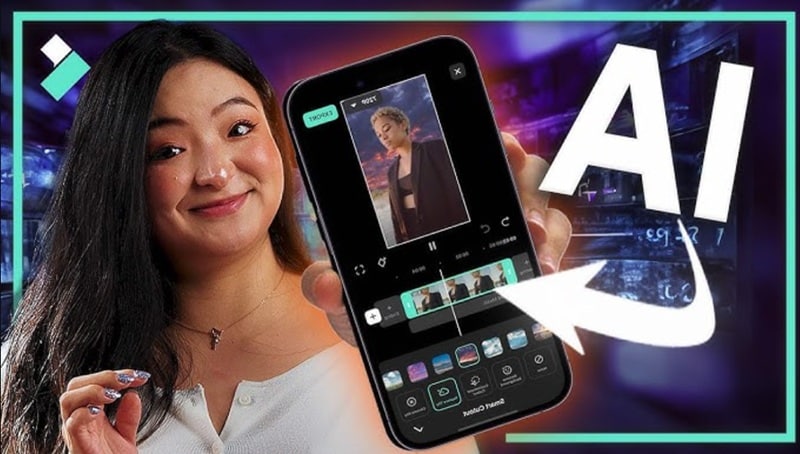
Herausragende Merkmale:
- Der KI-Reel-Hersteller generiert automatisch kurze, stilvolle Videos.
- KI-Untertitel Schnelle und genaue Untertitel.
- Text-to-Speech, um Ihren Text in Voice-Over umzuwandeln.
- AI Cleaner, um Ihren Hintergrund zu bereinigen.
- Beschleunigen Sie die Videogeschwindigkeit kreativ zu steuern.
Beste Anwendungsfälle:Ideal für Social-Media-Videos wie Reels, YouTube-Kurzclips, TikTok, Vlogs und Business-Videos.
Kompatibilität:Android 7.0 und höher und iOS 13.0 oder höher.
2. VN Video-Editor
VN Video Editor ist eine weitere leistungsstarke Option, um MOV-Dateien direkt auf Ihrem Mobiltelefon zu bearbeiten. Es ist kostenlos, sauber und seine Funktionen sind sogar mit einigen Desktop-Editoren vergleichbar. Ohne Wasserzeichen und keine versteckten Gebühren ist es der bevorzugte mov-Editor für mobile Schöpfer, die kreative Freiheit kostenlos wollen.
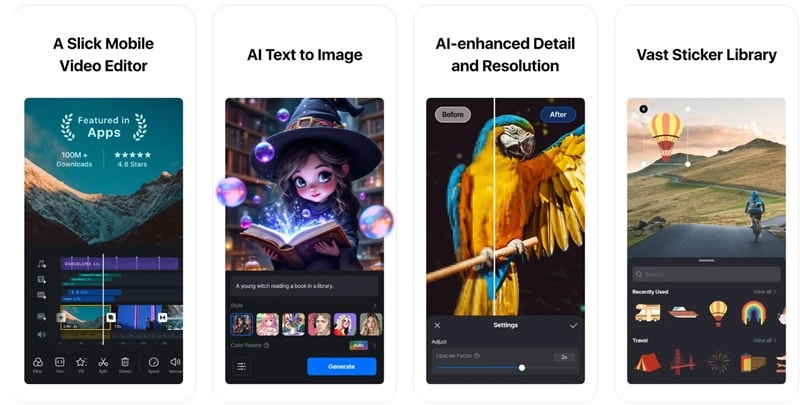
Herausragende Merkmale:
- Mehrschichtige Zeitleiste für komplexere Bearbeitungen.
- Steuerelemente für die Keyframe-Animation.
- Eingebaute Musikbibliothek und Soundeffekte.
- Benutzerdefinierte Exporteinstellungen, einschließlich 4K.
Beste Anwendungsfälle:Perfekt für saubere Social-Media-Bearbeitung, Storytelling Videos und schnelle Trimming.
Kompatibilität:Android 7.0 und höher und iOS 15.0 oder höher.
Kostenloser Online-MOV-Editor
Wenn Sie nichts auf Ihrem Gerät installieren möchten, können Sie trotzdemMOV-Dateien online bearbeitenKein Problem. Es gibt mehrere browserbasierte Tools, mit denen Sie Ihre Videos direkt aus dem Internet ausschneiden, trimmen und polieren können. Hier sind unsere Top-Picks:
1. Media.io
Unsere erste WahlMOV-Dateien online bearbeitenEs ist Media.io Diese Plattform bietet Ihnen alles, was Sie in einer sauberen, anfängerfreundlichen Benutzeroberfläche benötigen, um die mov-Bearbeitung reibungslos und einfach zu machen. Mit nur wenigen Klicks kannst du Übergänge oder Aufkleber ausschneiden, schneiden, trimmen und sogar anwenden.
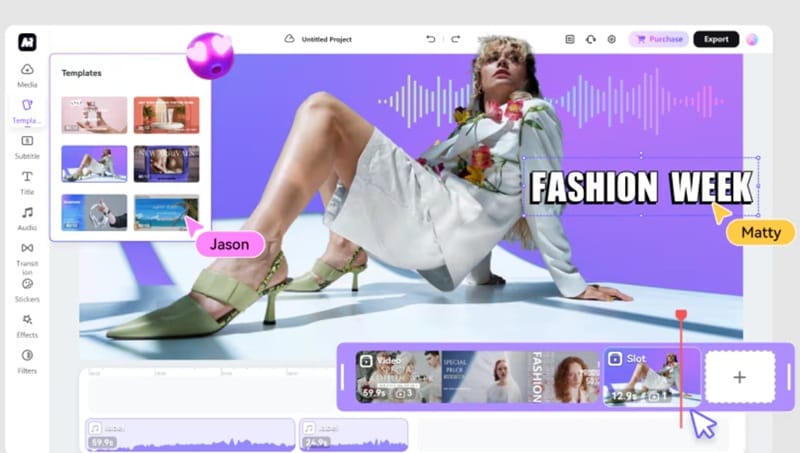
Herausragende Merkmale:
- Fertige Vorlagen für verschiedene Videostile.
- Bibliothek von Aufklebern, Filtern, Übergängen und Effekten.
- Tool mit künstlicher Intelligenz für automatische Untertitelung, Voice-Over und Hintergrundentfernung.
- Integrierte Collaboration-Tools für eine schnellere Videoerstellung.
Beste Anwendungsfälle:Ideal für Social-Media-Videos, Promos und Bildungsinhalte.
2. Canva
Canva ist wahrscheinlich besser für Grafikdesign bekannt, aber seineOnline-MOV-EditorIst erstaunlich mächtig. DieOnline-Video-EditorErmöglicht es Ihnen, Clips in Ihrem Browser zu ziehen und zu drop, Text, Übergänge, Musik und mehr hinzuzufügen. Mit seiner umfangreichen Bibliothek erweist sich Canva als eine gute WahlMOV-Dateien kostenlos online bearbeitenWenn Sie etwas Kreatives und Benutzerfreundliches wollen.
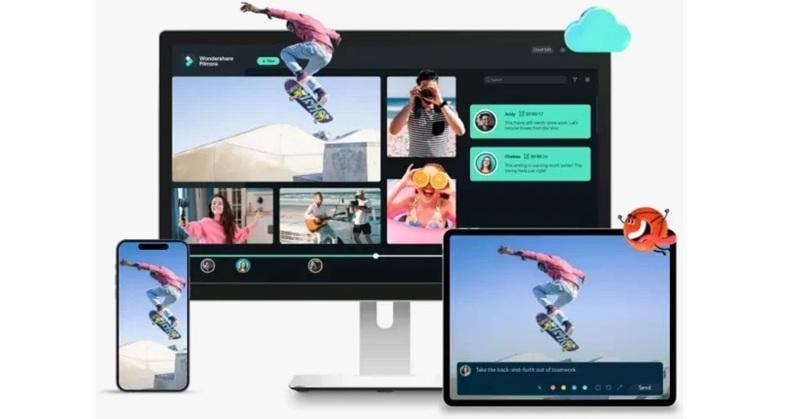
Herausragende Merkmale:
- Ziehen Sie die Video-Zeitleiste per Drag and Drop.
- Zugriff auf Tausende von Videovorlagen.
- Animierte Elemente und integrierte Stockmedien.
- Schnelles Zuschneiden, Trimmen und Rotieren.
Beste Anwendungsfälle:Empfohlen zum Hinzufügen von Text, Übergängen und Grafiken zu kurzen Social-Media-Videos.
Teil 2. MOV-Dateien Schritt für Schritt bearbeiten (mit Filmora)
Alle diese MOV-Editoren bieten etwas Nützliches, aber wenn Sie wirklich möchten, dass der Bearbeitungsprozess von Anfang bis Ende reibungslos verläuft, zählen ein paar Dinge: Formatkompatibilität, intelligente Tools, starke Leistung und Funktionen, die über das Grundlegende hinausgehen.
Unter Berücksichtigung all dessen sticht Filmora wirklich hervor und macht richtig Spaß bei der Anwendung. Es vereint alles, was Sie zum MOV-Datei bearbeiten benötigen – ganz ohne Stress – und bietet kreative KI-Tools, die den Prozess noch spannender machen.
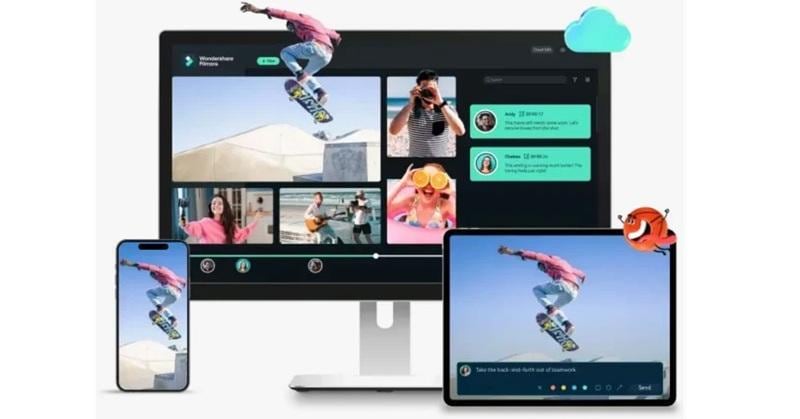
Bereit zu sehen, wie einfach es ist? Lesen Sie unsere Schritt-für-Schritt-Anleitung zum Bearbeiten von MOV-Dateien mit Filmora:
Schritt1Importieren Sie Ihre MOV-Datei
Laden Sie zunächst die neueste Version von Filmora herunter und installieren Sie sie. Öffnen Sie das Programm, erstellen Sie ein neues Projekt und gehen Sie zum Medien Tab. Klicken Sie auf Importieren, um Ihre MOV-Dateien hochzuladen, und ziehen Sie sie dann direkt in die Timeline, um mit der Bearbeitung zu beginnen.
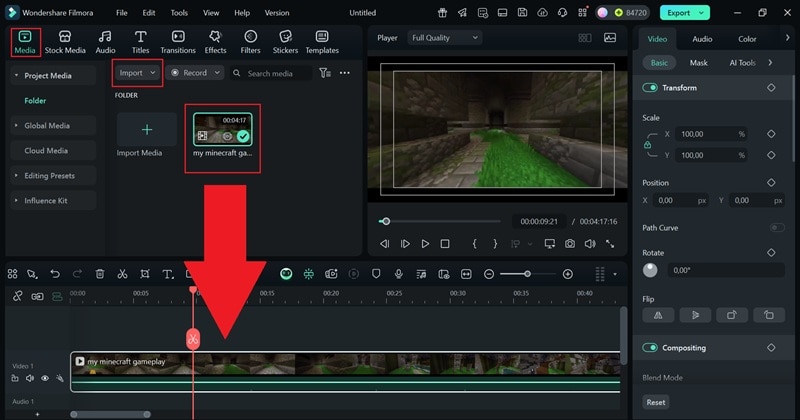
Schritt2Schneiden, trimmen oder teilen
Wenn Sie Teile Ihres Clips entfernen oder in Abschnitte aufteilen möchten, bewegen Sie einfach die Abspielmarke an die gewünschte Stelle und klicken dann auf das Teilen-Werkzeug. Sie können auch den Anfang oder das Ende direkt per Ziehen an den Clipkanten in der Timeline trimmen.
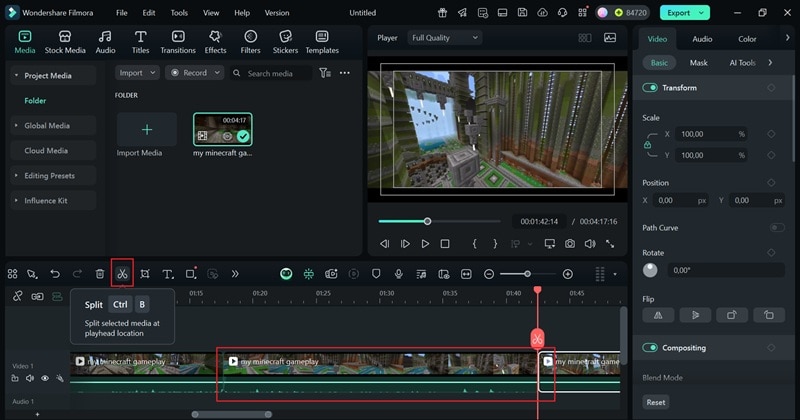
Schritt3Text, Musik oder Effekte hinzufügen
Um Text hinzuzufügen, öffnen Sie die Titel-Registerkarte und wählen Sie Titel-Effekte. Verwenden Sie die Suchleiste oder wählen Sie einen Stil aus, und ziehen Sie den Titel an die gewünschte Stelle in der Timeline. Klicken Sie dann auf das Element und passen Sie im Eigenschaftsfenster rechts Schriftart, Größe oder Animation an.
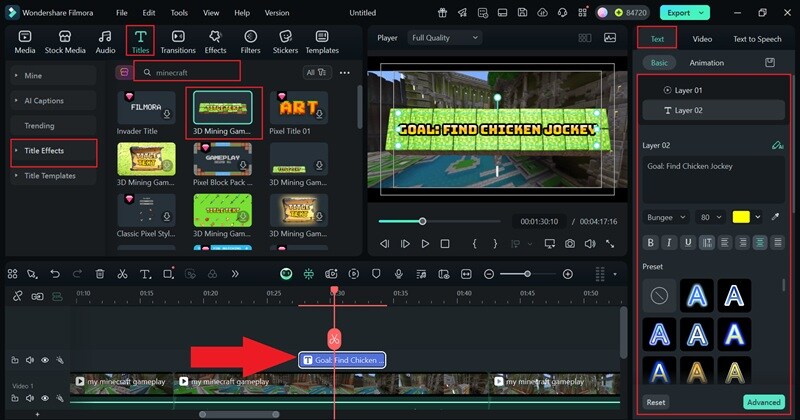
Für Musik und Effekte wechseln Sie zu den entsprechenden Reitern, ziehen Ihre Favoriten in die Timeline und passen sie an den Ton Ihres Videos an.
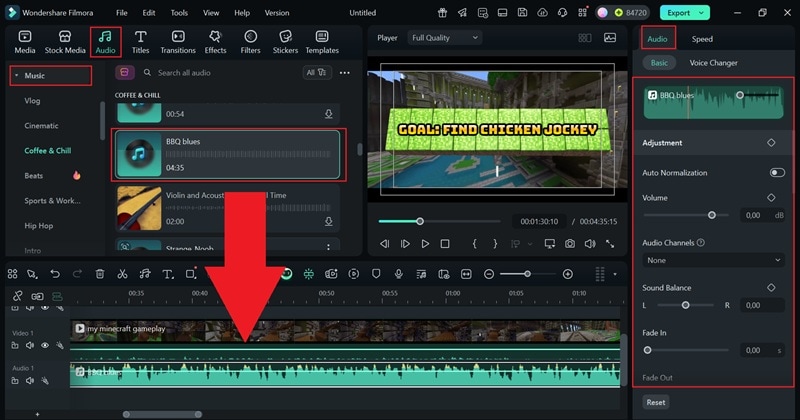
Schritt4Exportieren Sie Ihr Video
Klicken Sie auf Exportieren, wenn Sie fertig sind. Wählen Sie, wo Sie das Video speichern möchten – entweder auf Ihrem Gerät oder direkt auf einer Social-Media-Plattform. Stellen Sie das Format auf MOV ein und passen Sie andere Einstellungen wie Auflösung und Bitrate nach Bedarf an.
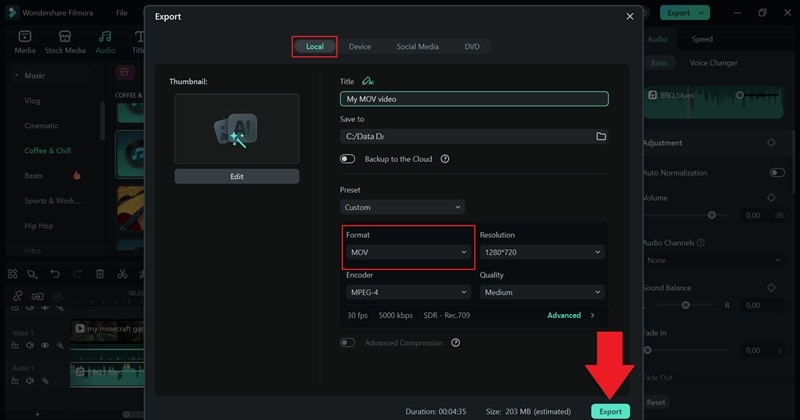
Und schon sind Sie fertig! Wie Sie selbst sehen können, bietet Ihnen Filmora alle Werkzeuge in einer einfachen Oberfläche, damit Sie Ihrer Kreativität freien Lauf lassen können, anstatt sich mit technischen Details herumzuschlagen.
Schlussfolgerungen
Es gibt viele Editoren zum MOV-Videos bearbeiten da draußen, aber einen zu finden, der tatsächlich zu Ihrem Arbeitsablauf passt, erfordert manchmal etwas Ausprobieren. Deshalb haben wir die besten Tools für die Bearbeitung von MOV-Dateien auf allen Geräten zusammengestellt – von Windows und macOS bis hin zu Online-Plattformen, Android und iOS. Die meisten Optionen sind kostenlos, sodass Sie direkt loslegen können, ohne etwas auszugeben.
Unter allen MOV-Editoren sticht Wondershare Filmora als beste Wahl hervor. Es ist ein All-in-One-Videoeditor mit einer umfangreichen Medienbibliothek und einem vollständigen Toolset für Video- und Audiobearbeitung. Die Bedienung ist extrem einfach und, anders als viele andere Programme in dieser Liste, bietet Filmora eine große Auswahl an KI-Funktionen, mit denen Sie Ihre Projekte jeder Stilrichtung mit weniger Aufwand verbessern und gestalten können.
FAQS zur Bearbeitung von MOV-Dateien
-
Kann ich MOV-Dateien auf einem leistungsschwachen PC oder alten Laptop bearbeiten?
Ja, Sie können MOV-Datei bearbeiten auf einem leistungsschwachen PC bearbeiten, aber es empfiehlt sich, eine leichtgewichtige MOV-Bearbeitungssoftware zu nutzen. Suchen Sie nach MOV-Editoren, die für ältere Systeme wie Filmora optimiert sind, damit Ihr Video nicht stockt oder abstürzt. -
Unterstützen kostenlose MOV-Editoren 4K-Videos?
Einige kostenlose MOV-Editoren unterstützen tatsächlich 4K, aber die Leistung hängt von Ihrem Gerät ab. Wenn Sie 4K-MOV-Dateien bearbeiten, stellen Sie sicher, dass Ihr Editor damit reibungslos umgehen kann, ohne abzustürzen. -
Ist es besser, MOV vor der Bearbeitung in MP4 umzuwandeln?
Manchmal macht das Konvertieren von MOV in MP4 die Bearbeitung leichter, besonders wenn Ihr Editor Probleme mit dem MOV-Format hat. MP4 ist universeller und oft flüssiger zu bearbeiten, aber ein guter MOV-Videoeditor sollte beide Formate problemlos bearbeiten können. -
Wie bearbeite ich eine MOV-Datei, ohne an Qualität zu verlieren?
Verwenden Sie Software, die verlustfreie Exporte oder eine hohe Bitrate unterstützt. Bleiben Sie bei Editoren, die es Ihnen ermöglichen, die originale Auflösung und das Format beim Speichern beizubehalten.
 4,7
4,7





